在日常工作中,思维导图是提升效率的重要工具,而ProcessOn以其便捷性和灵活性,成为众多用户的首选。它支持自定义主题风格,轻松修改样式,并通过右侧工具栏实现高效排版。完成绘制后,用户可下载高清图片或其他文件格式,满足各种场景需求。下面将详细介绍如何绘制和使用ProcessOn思维导图。
ProcessOn思维导图绘制方法
首先,登录ProcessOn平台,进入个人板块,点击"新建"选项,选择"思维导图"功能。这一步快速启动编辑环境,无需复杂设置,适合新手快速上手。
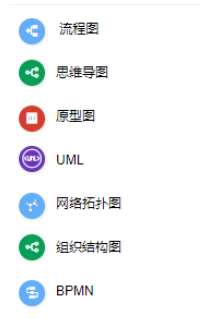
进入思维导图编辑页面后,用户可根据需求调整主题样式与图形结构。例如,点击主题节点,通过拖拽或菜单修改颜色、字体和形状。平台提供丰富的预设模板,也支持完全自定义主题风格,确保思维导图美观且个性化。这种灵活性让用户轻松应对不同项目需求,提升可视化效果。
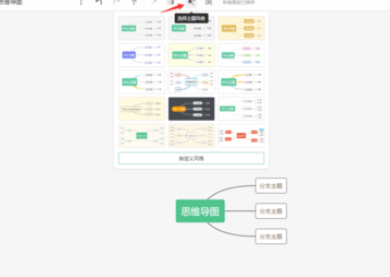
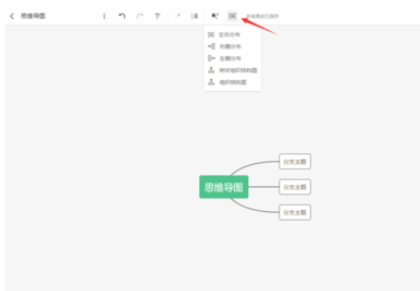
在中心主题输入核心文本内容,利用快捷键高效构建结构:按Tab键添加子主题,Enter键创建同级主题。其他快捷键包括Delete键删除节点、方向键导航分支,以及Ctrl+Z撤销操作。这些快捷键大幅提升编辑速度,减少鼠标点击,让思维导图制作更流畅。
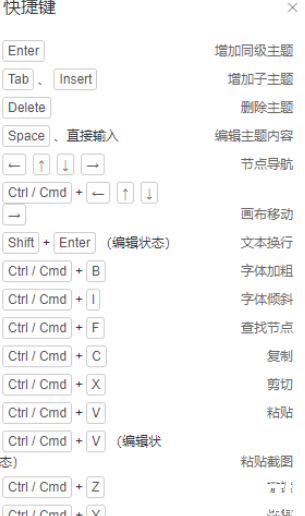
内容填充完成后,点击画布右侧工具栏的"样式"选项进行精细排版。用户可以修改主题文本样式(如字体大小和颜色)、边框样式(包括线条粗细和圆角)、连线样式(调整曲线和箭头)以及节点背景和整体画布颜色。通过这些工具,思维导图呈现更专业的外观,适应报告或演示需求。
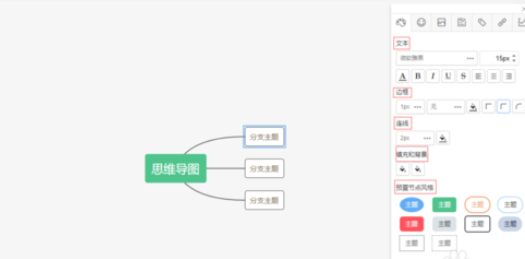
选中特定主题后,右侧工具栏还支持添加丰富元素:点击"图标"插入符号标记优先级,添加"图片"嵌入视觉辅助,输入"备注"补充详细说明,使用"标签"分类信息,插入"链接"关联外部资源,以及设置"任务"追踪进度。这些功能增强思维导图的实用性,使其从简单图表升级为多功能项目管理工具。
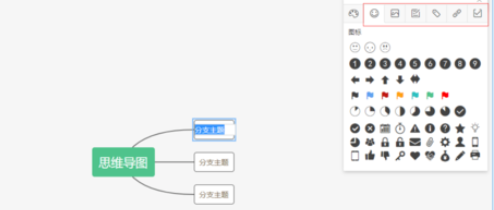
思维导图编辑完毕后,ProcessOn支持多种导出格式:点击"下载"按钮,选择高清图片(PNG或JPG)用于打印或分享,PDF格式适合文档存档,Word大纲便于文字编辑,PPT大纲则直接集成到演示文稿中。这些导出选项确保思维导图在不同场景无缝应用,提升工作协同效率。
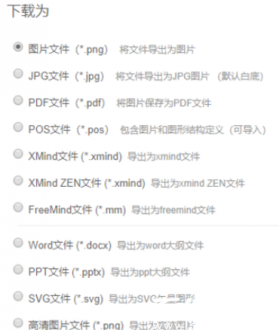
对于团队项目,ProcessOn提供协作功能:点击"协作"按钮,输入团队成员邮箱地址,邀请后即可实现多人同时在线编辑。实时同步更新确保所有成员视图一致,支持评论和修订历史,避免版本冲突。这种协作模式特别适合远程团队,简化沟通并加速项目完成。
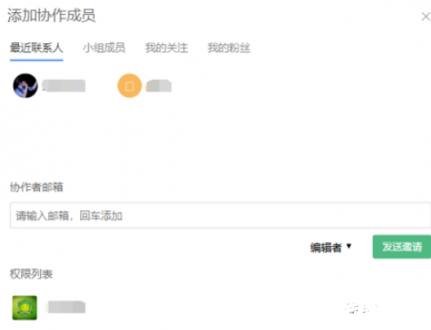
综上所述,ProcessOn思维导图工具操作简便、功能全面,从新建到导出一气呵成。通过自定义主题、快捷键和协作特性,它能高效支持个人和团队工作。熟练掌握这些方法,可显著提升思维整理和项目管理能力。持续探索更多技巧,将助力日常工作效率倍增。

